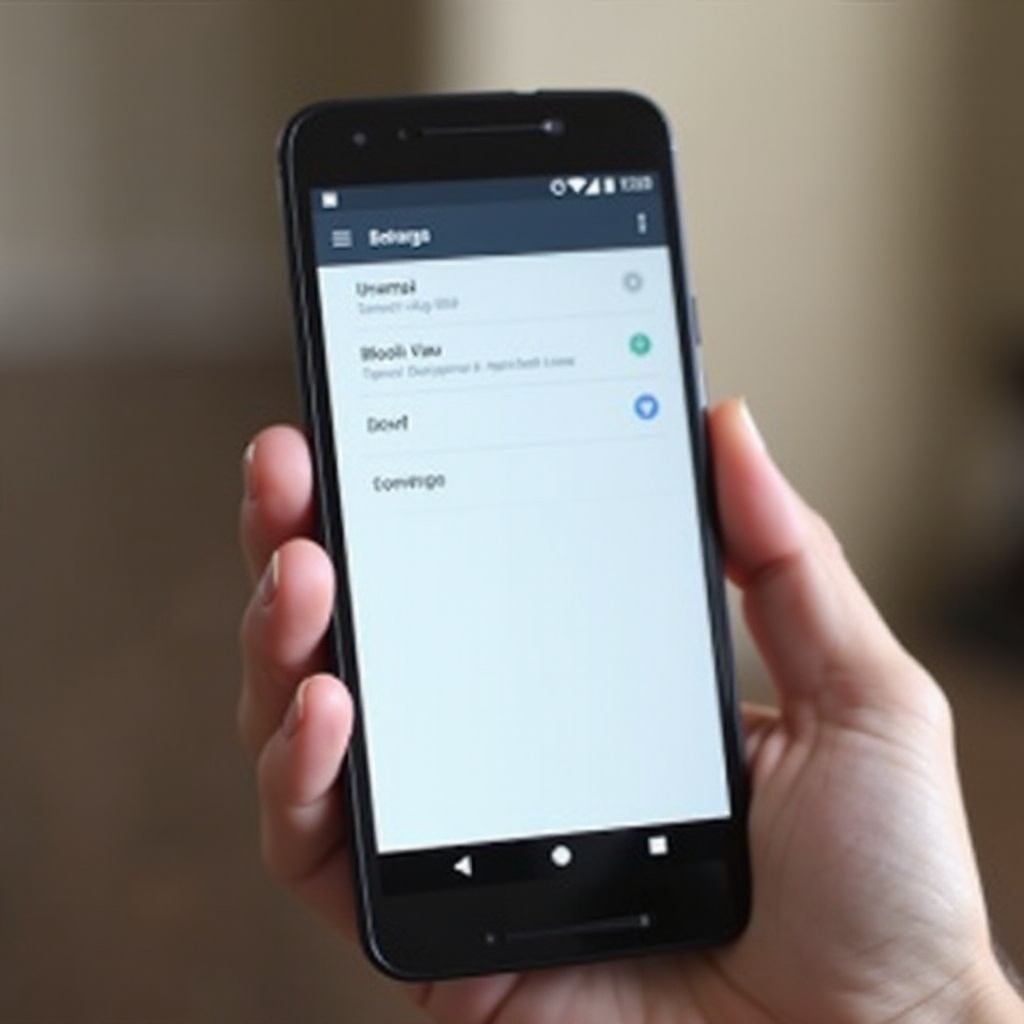Wprowadzenie
W ostatnich latach zapotrzebowanie na dodatkowe rozwiązania magazynowe stało się coraz ważniejsze, ponieważ użytkownicy zarządzają rozbudowanymi bibliotekami plików i danych. Podłączenie zewnętrznego dysku twardego do iPada może zmienić sposób przechowywania i dostępu do danych, co sprawia, że to połączenie jest nieocenione zarówno dla profesjonalistów, jak i użytkowników rekreacyjnych. Niezależnie od tego, czy edytujesz pliki multimedialne w podróży, czy tworzysz kopie zapasowe ważnych dokumentów, integracja zewnętrznego dysku twardego z iPadem oferuje niezrównaną wygodę. Ten obszerny przewodnik obejmuje wszystko, od zgodności urządzeń po rozwiązywanie problemów, zapewniając, że w pełni wykorzystasz możliwości swojego iPada.

Zrozumienie zgodności
Zanim ustanowisz połączenie między zewnętrznym dyskiem twardym a iPadem, kluczowe jest potwierdzenie zgodności. Tylko określone modele iPadów i wersje iOS obsługują zewnętrzne dyski twarde, co bezpośrednio wpływa na twoją zdolność do płynnego przesyłania i zarządzania plikami.
Obsługiwane modele iPadów
Zgodność zaczyna się od samego modelu iPada. Zazwyczaj urządzenia takie jak iPad Pro (3. generacji i nowsze), iPad Air (3. generacji i nowsze) oraz iPad mini (5. generacji i nowsze) są wyposażone w obsługę zewnętrznych dysków twardych. Modele te są wyposażone w porty USB-C lub Lightning, umożliwiając bezpieczne połączenia danych. Zrozumienie, czy twoje urządzenie się kwalifikuje, zaoszczędzi czas i zapewni płynne skonfigurowanie.
Wymagania dotyczące iOS/iPadOS
Poza sprzętem, wersja systemu operacyjnego odgrywa kluczową rolę. Wprowadzenie iOS 13 i iPadOS 13 oznaczało znaczący postęp we wsparciu zewnętrznej pamięci, wprowadzając natywne zarządzanie za pomocą aplikacji Pliki. Upewnij się, że iPad działa na tych wersjach lub nowszych aktualizacjach, aby w pełni wykorzystać funkcjonalność. Regularne aktualizacje są kluczowe dla utrzymania zgodności i dostępu do zaawansowanych funkcji.
Po potwierdzeniu zgodności, następnym krokiem jest zebranie niezbędnego sprzętu do pomyślnego połączenia.
Niezbędny sprzęt do połączenia
Wyposażenie się w odpowiednie adaptery i kable jest niezbędne do bezproblemowego połączenia między dyskiem twardym a iPadem.
Podstawowe adaptery i kable
- Adapter USB-C lub Lightning na USB: W zależności od twojego iPada wybierz adapter, który pasuje do typu portu.
- Odpowiedni kabel USB: Typ portu połączeniowego dysku twardego dyktuje niezbędny kabel USB, czy to USB-C, czy USB-A. Upewnij się, że jest zgodny z wybranym adapterem.
Wybór odpowiedniego zewnętrznego dysku twardego
Wybór odpowiedniego zewnętrznego dysku twardego wymaga starannego rozważenia niektórych cech:
– Pojemność magazynowa: Dostosuj pojemność dysku do swoich obecnych potrzeb i przewidywanego przyszłego użytkowania.
– Szybkość transferu danych: Rozważ szybkość do obsługi rozległych transferów plików, zwłaszcza przy zadaniach multimedialnych.
– Wymagania zasilania: Niektóre dyski wymagają zewnętrznego zasilania, podczas gdy inne działają wyłącznie na zasilaniu z iPada.
Wyposażony w odpowiednie narzędzia, jesteś gotowy podłączyć swoje urządzenia płynnie i efektywnie.
Przewodnik krok po kroku: łączenie
Możesz podłączyć swój zewnętrzny dysk twardy do iPada za pomocą połączenia przewodowego lub bezprzewodowego, z których każde oferuje różne zalety.
Proces połączenia przewodowego
- Podłącz adapter: Podłącz adapter USB-C lub Lightning do iPada.
- Podłącz dysk twardy: Użyj odpowiedniego kabla, aby połączyć zewnętrzny dysk twardy z adapterem.
- Otwórz aplikację Pliki: Po podłączeniu uzyskaj dostęp do plików na dysku za pomocą aplikacji Pliki.
- Bezpiecznie wysuwaj dysk: Zabezpiecz dane poprzez właściwe wysuwanie dysku przed jego odłączeniem.
Opcje połączenia bezprzewodowego
Dla bezprzewodowego doświadczenia:
1. Użyj bezprzewodowego dysku twardego: Niektóre dyski umożliwiają połączenie Wi-Fi, eliminując kable.
2. Połącz przez Wi-Fi: Aktywuj Wi-Fi na obu urządzeniach. Używaj odpowiednich aplikacji do zarządzania dla transferu plików.
3. Postępuj zgodnie z instrukcjami producenta: Procedury różnią się w zależności od producenta – zapoznaj się z instrukcją w celu określonych kroków konfiguracji.
Bez względu na to, czy korzystasz z połączenia przewodowego, czy bezprzewodowego, te kroki pozwolą szybko uruchomić zewnętrzną pamięć na iPadzie.

Zarządzanie plikami na iPadzie
Po połączeniu skuteczne zarządzanie plikami staje się kluczowe dla optymalizacji użytkowania. Skorzystaj zarówno z wbudowanych, jak i zewnętrznych aplikacji dla lepszego zarządzania plikami.
Efektywne korzystanie z aplikacji Pliki
Aplikacja Pliki upraszcza zarządzanie plikami:
– Organizuj pliki: Kategoryzuj pliki za pomocą folderów dla logicznego przechowywania.
– Przeciąganie i upuszczanie plików: Przesyłaj pliki między iPadem a zewnętrznym dyskiem bez trudu.
– Szybki dostęp: Używaj ulubionych i ostatnio używanych list do szybkiego dostępu do plików.
Aplikacje zewnętrzne dla zarządzania plikami
Odkryj dodatkowe narzędzia dla zaawansowanych funkcji:
– Aplikacje do zarządzania dokumentami: Opcje takie jak FileBrowser lub Documents by Readdle oferują zaawansowane funkcjonalności, w tym integrację z chmurą.
– Zarządzanie multimediami: Aplikacje zaprojektowane do zarządzania wideo i zdjęciami są idealne do przepływów pracy związanych z multimediami.
Te narzędzia nie tylko ułatwiają zarządzanie danymi, ale także zwiększają skuteczność iPada.

Typowe wskazówki dotyczące rozwiązywania problemów
Napotkanie okazjonalnych problemów jest normalne. Poniżej znajdują się rozwiązania, które pomogą rozwiązać typowe wyzwania.
Rozwiązywanie problemów z połączeniem
- Sprawdź połączenia: Upewnij się, że wszystkie porty i kable są pewnie podłączone.
- Zaktualizuj oprogramowanie: Działa na najnowszej wersji iPadOS, aby zoptymalizować kompatybilność.
- Zrestartuj urządzenia: Ponowne uruchomienie obu urządzeń może przywrócić połączenia.
Rozwiązywanie problemów z nierozpoznawanymi dyskami
- Zgodność formatowania: Twój dysk powinien być sformatowany w systemie plików zgodnym z iPadem (exFAT lub FAT32).
- Źródło zasilania: Upewnij się, że wymagania dotyczące zasilania dysku są spełnione przed podłączeniem.
Te kroki mogą szybko rozwiązać większość problemów z łącznością, umożliwiając nieprzerwany dostęp do danych.
Zalety korzystania z zewnętrznych dysków twardych z iPadami
Zalety podłączenia zewnętrznego dysku twardego do iPada są liczne, oferując zwiększoną przestrzeń dyskową i bezpieczeństwo.
Zwiększona pojemność magazynowa
Rozszerz przechowywanie danych poza wbudowaną pojemność iPada. Zewnętrzne dyski mogą przechowywać obszerne biblioteki multimediów, dokumentów i aplikacji, uwalniając krytyczną pamięć urządzenia.
Udoskonalone kopie zapasowe danych
Regularne tworzenie kopii zapasowych plików chroni przed utratą danych. Zewnętrzne dyski oferują niezawodne i bezpieczne miejsce przechowywania kluczowych danych, chronione przed przypadkowymi usunięciami lub awariami systemu.
Poza tymi korzyściami, zewnętrzne dyski zwiększają produktywność i zapewniają spokój w odniesieniu do zarządzania danymi.
Podsumowanie
Włączenie zewnętrznego dysku twardego z iPadem otwiera nowe możliwości w zakresie przechowywania i zarządzania plikami. Zrozumienie zgodności, zdobycie właściwego sprzętu i przestrzeganie protokołów połączenia maksymalizuje potencjał twojego urządzenia. Niezależnie od tego, czy zwiększasz przestrzeń dyskową, czy zapewniasz bezpieczne kopie zapasowe, zewnętrzne dyski są wszechstronnym i niezbędnym dodatkiem do każdej konfiguracji iPada. Odkryj wolność i bezpieczeństwo, jakie oferują, dla naprawdę ulepszonego doświadczenia cyfrowego.
Często Zadawane Pytania
Czy mogę używać dowolnego typu zewnętrznego dysku twardego z iPadem?
Nie, nie wszystkie zewnętrzne dyski twarde są kompatybilne. Wybierz dyski, które działają z iOS 13/iPadOS 13 lub nowszymi i obsługują systemy plików exFAT lub FAT32.
Co powinienem zrobić, jeśli mój iPad nie rozpoznaje zewnętrznego dysku twardego?
Upewnij się, że wszystkie połączenia są bezpieczne, sprawdź, czy wymagane jest zasilanie, i zweryfikuj kompatybilność systemu plików. Aktualizacja systemu iPadOS może również rozwiązać problemy z rozpoznawaniem.
Czy istnieją ograniczenia dotyczące przechowywania podczas używania zewnętrznych dysków twardych z iPadami?
Chociaż iPad może odczytywać większość standardowych formatów, upewnij się, że zewnętrzny dysk jest poprawnie sformatowany (exFAT lub FAT32). Dodatkowo, niektóre aplikacje mogą mieć wbudowane ograniczenia dotyczące rozmiaru plików.